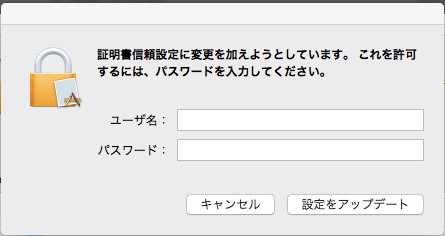ネットワーク利用 無線LAN
情報メディア基盤センターでは,キャンパス全域で無線LANサービスを提供しています.情報メディア基盤センターから発行されたアカウントを持っている学生及び教職員は,無線LANサービスを利用できます.
学術研究集会などで無線LANの利用を希望する場合は,利用申請を行い,アカウント取得が必要になります.情報メディア基盤センター 事務室(1F, 内線6639)にご相談ください.
全学無線LAN 概要
利用できる建物
A棟群,B棟群,C棟群,D棟群,E棟群,F棟群,G棟群,総合研究実験棟,エレクトロニクス先端融合研究所,ベンチャー・ビジネス・ラボラトリー,固体機能デバイス研究施設,環境防災実験棟,インキュベーション施設,自然エネルギー実験棟,教育研究基盤センター,実験実習工場,放射線実験棟,極低温実験棟,情報通信実験棟,事務局,グローバル工学教育推進機構棟,附属図書館,健康支援センター,福利施設,課外活動施設,グローバルハウス集会所,ひばり荘,情報メディア基盤センター
B/C/D棟前の中庭やバス停など守衛所周辺でも利用できます.
| 注意 |
|
・ 体育館,学生寮,国際交流会館,ヴィレッジ天伯などでは利用できません. ・ 実験機器等への影響を考慮して一部無線を止めている場所があります. ・ ひばり荘に宿泊の方は SSID: tutguest をご利用ください. |
利用できるSSID
次のSSIDが利用できます.SSIDによって認証方式や通信できるネットワークが異なります.接続先が「ゲストネットワーク」となっているSSIDでは,学外非公開のサーバ等にはアクセスできません.
| SSID | 接続先 | 認証方式 | サービス対象 |
|---|---|---|---|
| tutwifi | 学内ネットワーク | 802.1X EAP-TTLS | 本学構成員 |
| eduroam | ゲストネットワーク | 802.1X EAP-TTLS | eduroam参加機関の構成員(本学含む) |
| tutguest | ゲストネットワーク | WPA2-PSK + Web認証 | 学外利用者(要アカウント申請者) |
tutwifi接続手順
OSのWi-Fi設定画面を開き,次のように設定をして下さい.
| SSID | tutwifi |
|---|---|
| 認証規格 | IEEE 802.1X(WPA2 エンタープライズ) |
| 認証方式 | EAP-TTLS(MS-CHAPv2) |
| 認証情報 | 情報メディア基盤センターのアカウント |
各OSの詳細な設定手順は,次の接続手順書をご覧下さい.
パスワード変更後の tutwifi 再接続手順
パスワード変更後は、Wi-Fi設定を更新する必要があります。各OSの詳細な設定手順は,次の再接続手順書をご覧下さい.
Q & A
パスワード変更後、SSID: tutwifi に接続できません
Windows系OSの場合は、以下の手順で再接続してください。
- 「コマンドプロンプト」を起動する。
- 「コマンドプロンプト」で以下のコマンドを実行する。
netsh wlan set profileparameter name=tutwifi cacheUserData=no
netsh wlan set profileparameter name=tutwifi cacheUserData=yes - タスクバーの無線アイコンをクリックし、表示したリストから SSID: tutwifi を選択し、「接続」ボタンをクリックする。
- 「ユーザ名」と「パスワード」を入力し、「OK」ボタンをクリックする
再接続手順書 Windows 10用
macOS で SSID:tutwifi 接続の際に「証明書を検証」が表示される
以下の手順で証明書の検証し、証明書信頼設定をアップデートしてください。
1. 「証明書を表示」ボタンをクリックする。
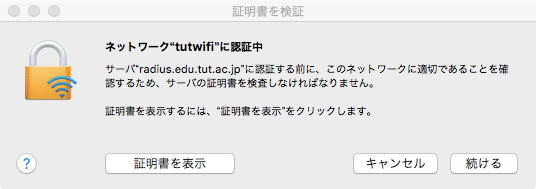
2. 証明書の内容を確認し、「続ける」ボタンをクリックする。
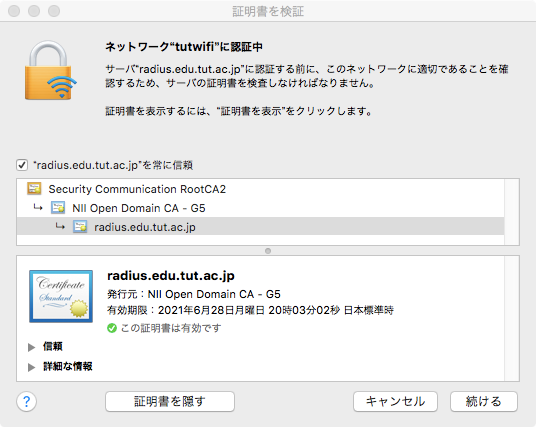
| 組織 | Toyohashi University of Technology |
|---|---|
| 部署 | Information and Media Center |
| 通称 | radius.edu.tut.ac.jp |
| 発行者 コモンネーム | NII Open Domain CA - G5 |
| シリアル番号 | 6C B5 B2 5D 9B 75 CE 5E 63 6A 99 E1 5B 13 9E 69 |
3. PC の管理者のユーザ名、パスワードを入力して、「設定をアップデート」ボタンをクリックする。